1、打开我们的Excel,在其中输入数据。
2、或者打开我们已经输入好数据的文档。

3、打开文档后,接下来我们需要把所有数据框选出来。
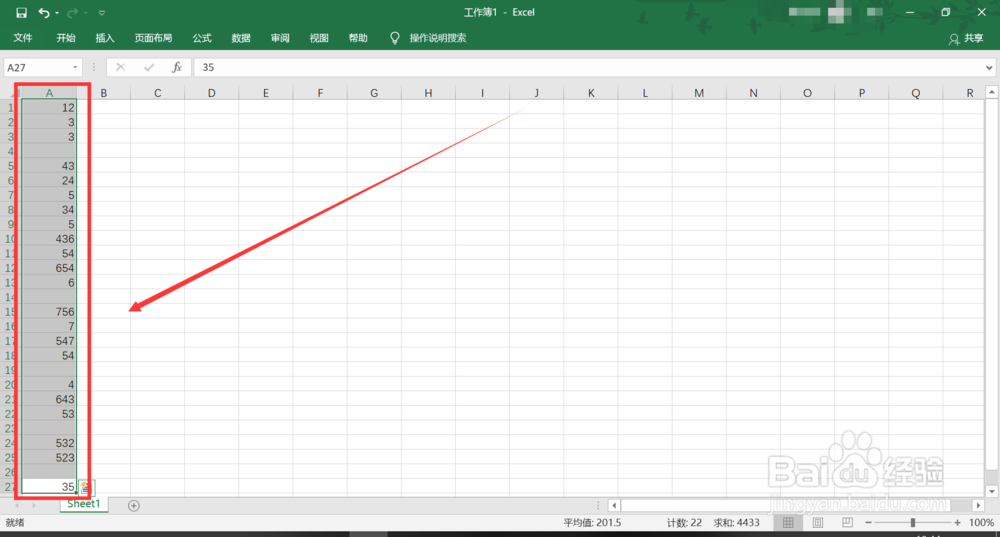
4、我们会看到上方菜单栏中的开始,点击开始,会出现下拉菜单。

5、在下拉菜单中,我们需要找到查找和选择,找到后点击。

6、点击后,同样会出现下拉菜单,我们需要找到查找并点击。
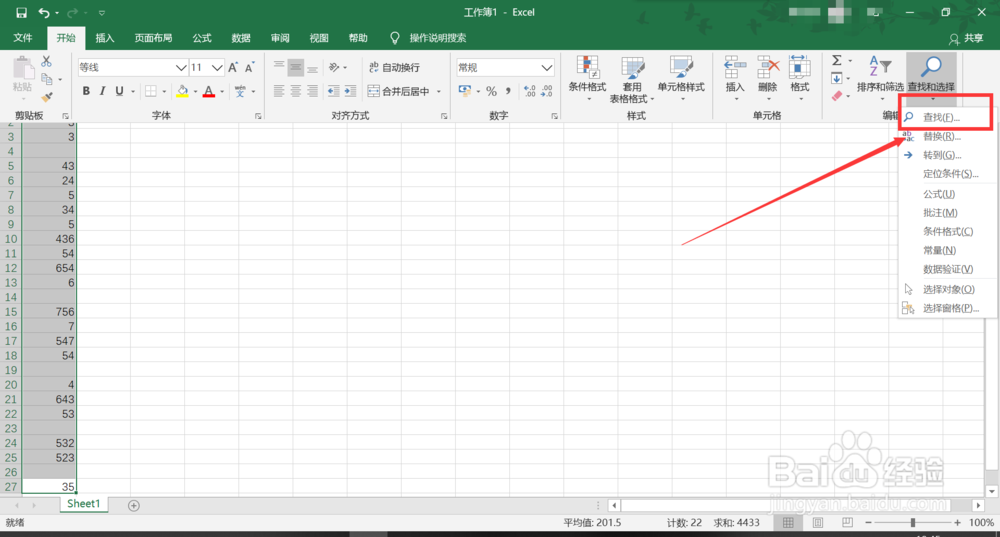
7、这时候会弹出一个对话框,在查找内容处,输入要查找的内容。
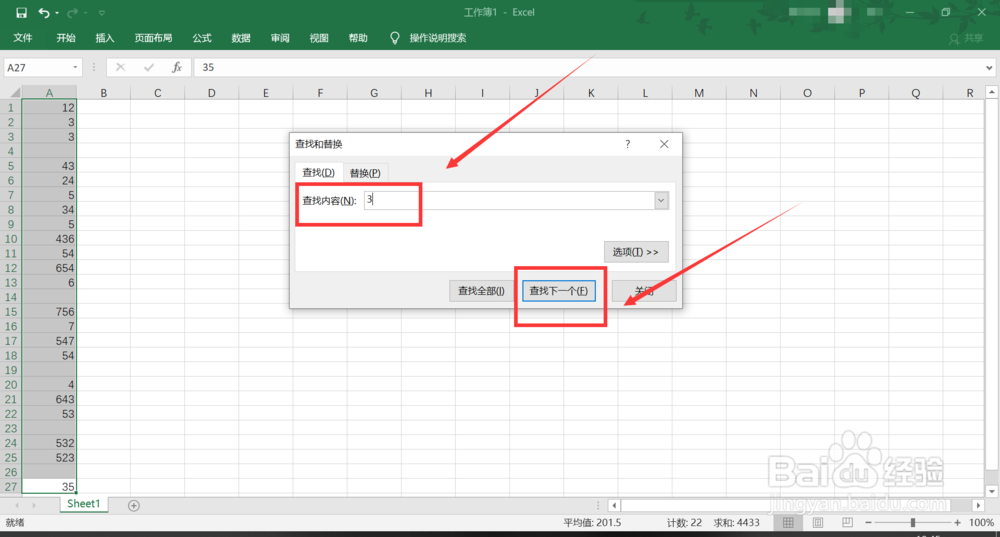
8、然后点击查找下一个,我们就会在单元格中看到我们要查找的内容了。

时间:2024-10-13 18:58:32
1、打开我们的Excel,在其中输入数据。
2、或者打开我们已经输入好数据的文档。

3、打开文档后,接下来我们需要把所有数据框选出来。
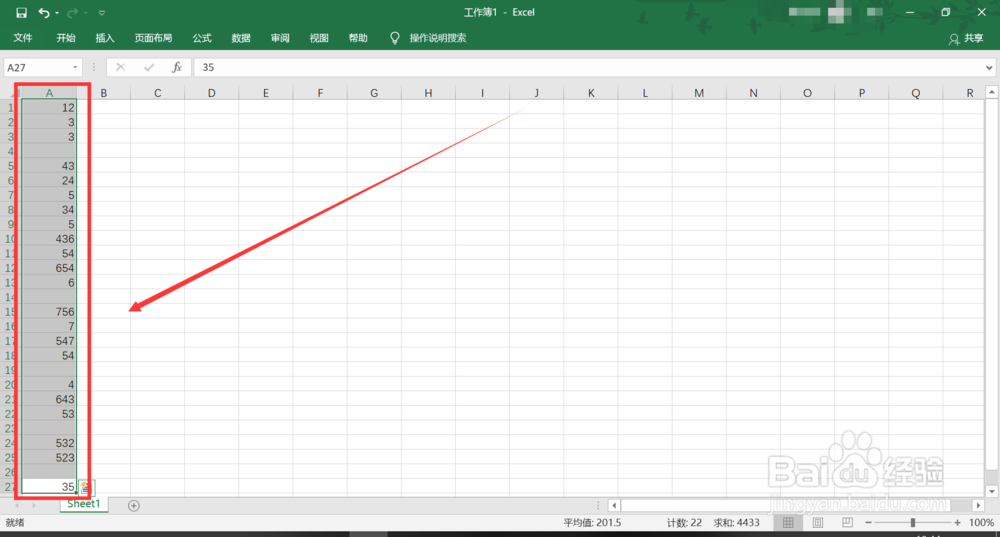
4、我们会看到上方菜单栏中的开始,点击开始,会出现下拉菜单。

5、在下拉菜单中,我们需要找到查找和选择,找到后点击。

6、点击后,同样会出现下拉菜单,我们需要找到查找并点击。
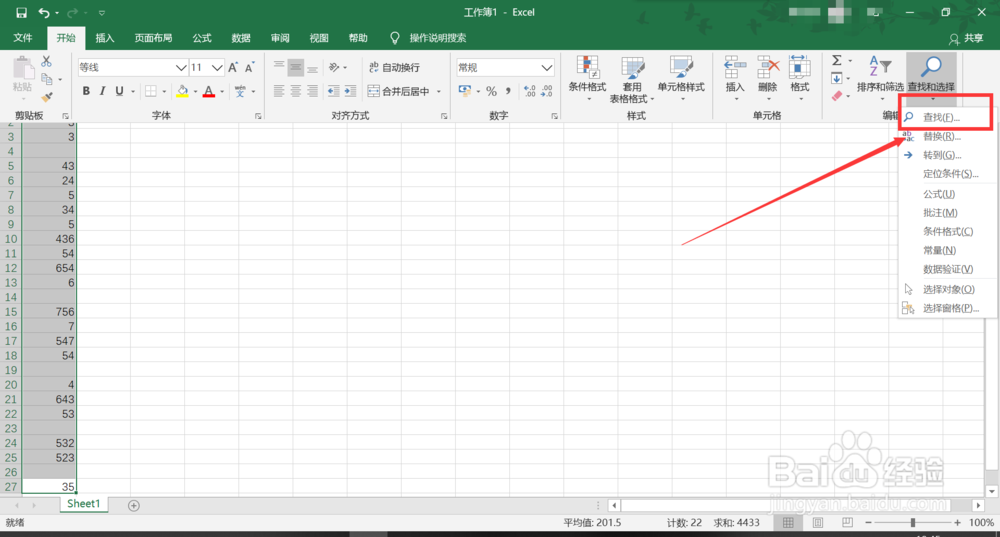
7、这时候会弹出一个对话框,在查找内容处,输入要查找的内容。
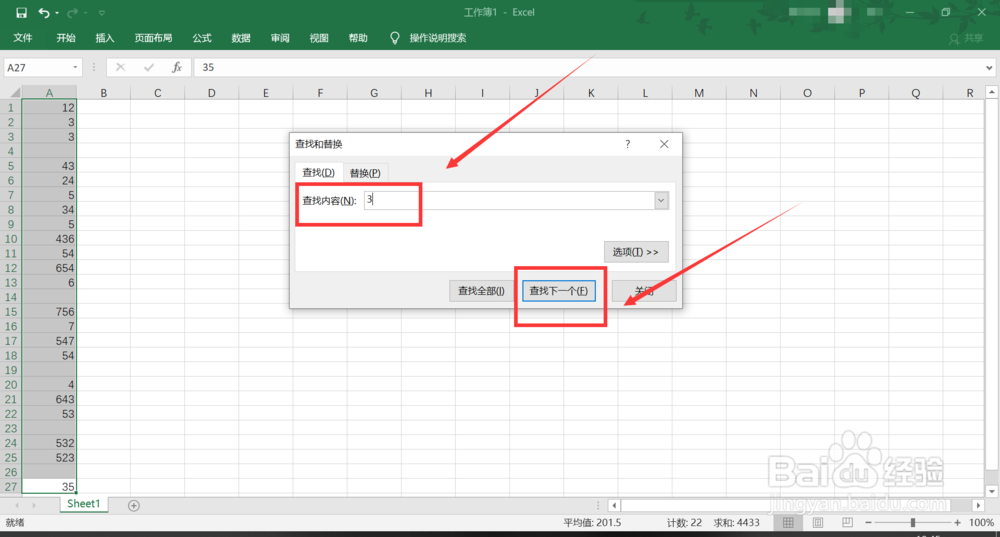
8、然后点击查找下一个,我们就会在单元格中看到我们要查找的内容了。

